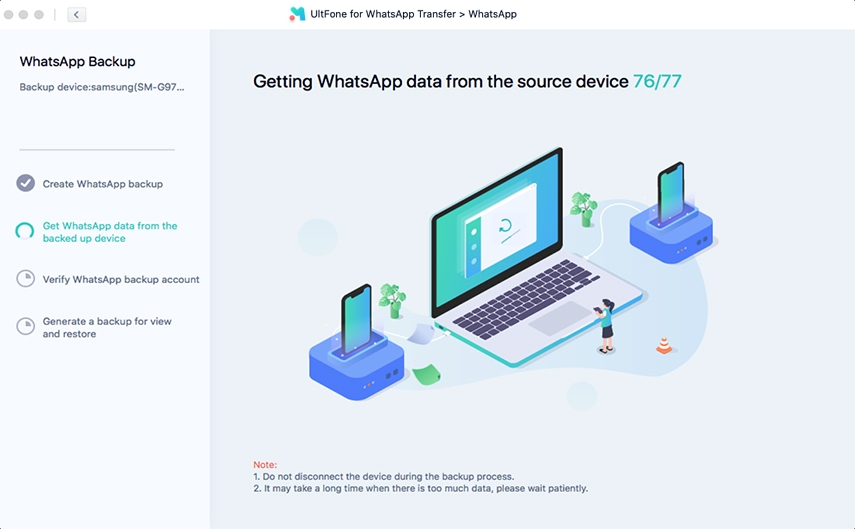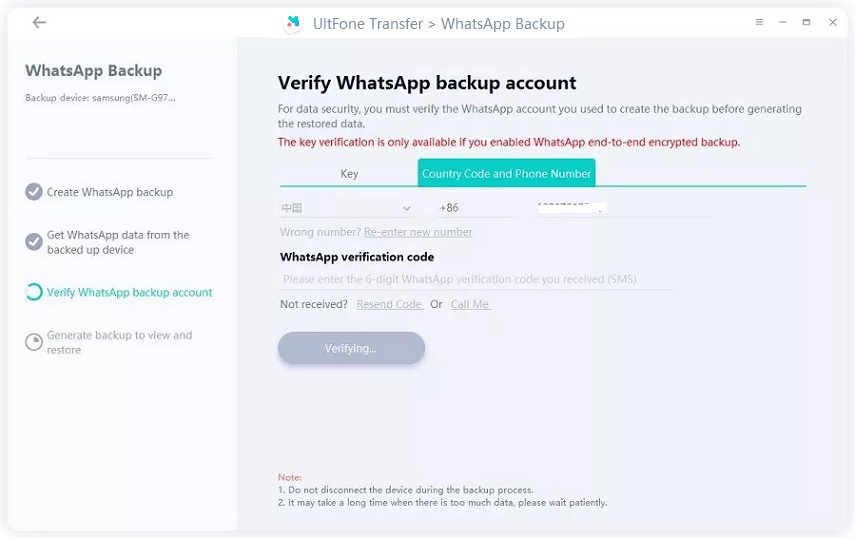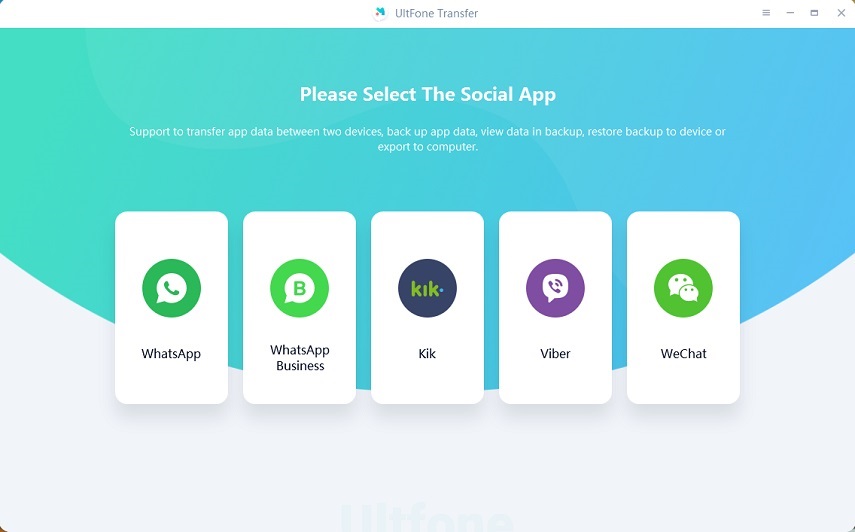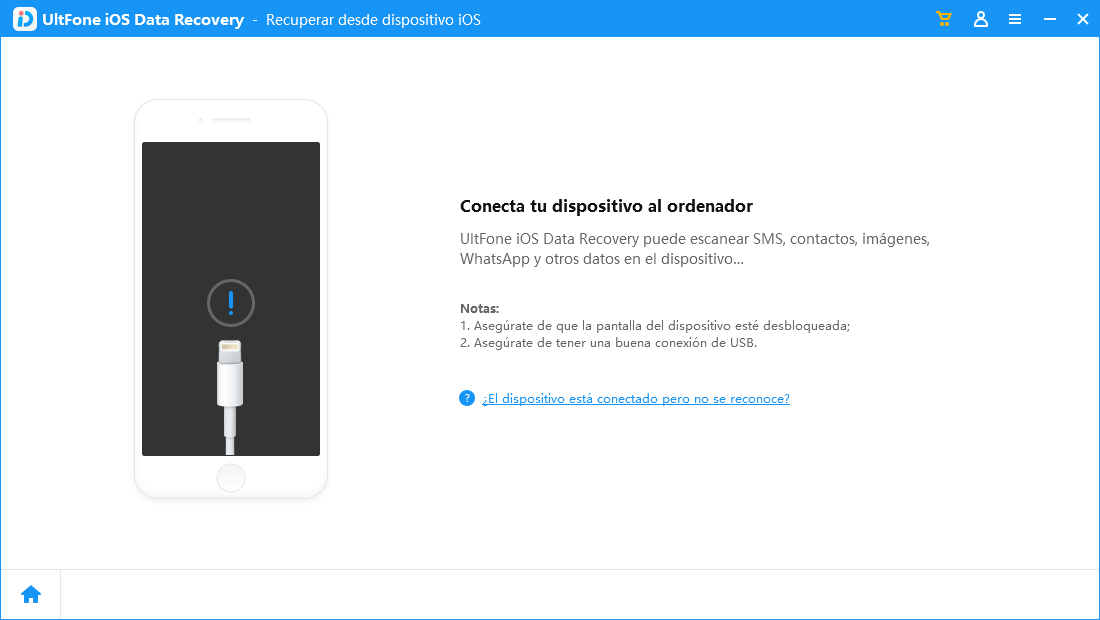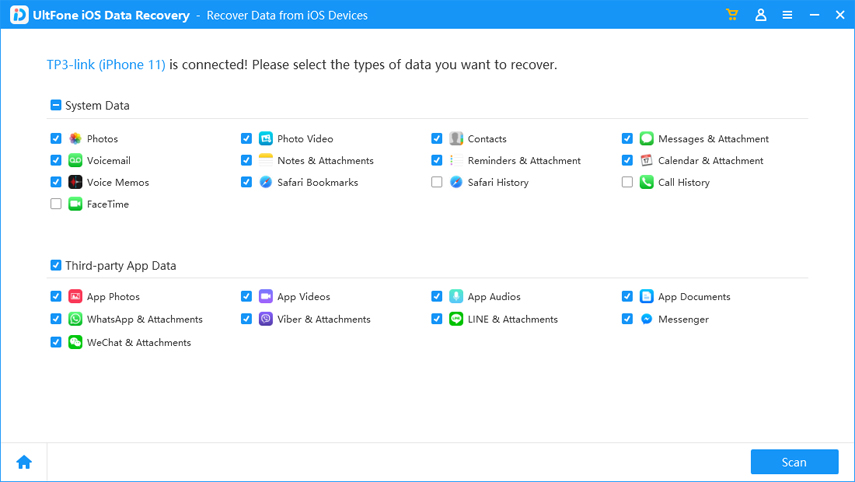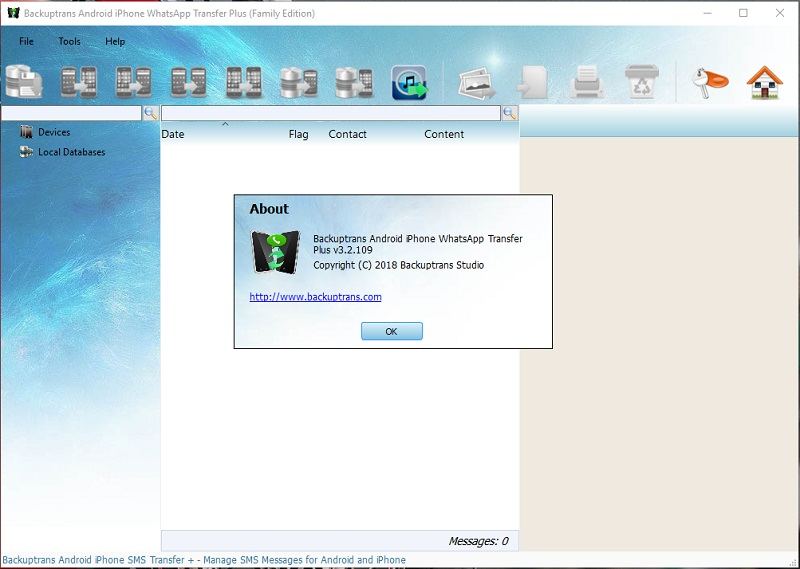¿Cómo puedo arreglar la copia de seguridad de WhatsApp que no avanza en Android?
 Santiago Hernandez
Santiago Hernandez- Actualizado en 2022-05-09 a WhatsApp Tips
Tengo un teléfono Samsung Galaxy S3. Hace 12 días que intento crear una copia de seguridad de mis mensajes de WhatsApp en Google Drive, pero no lo consigo. No sé cuál es el problema: tengo suficiente almacenamiento en mi Drive y una conexión a Internet fiable. La copia de seguridad está atascada con un mensaje que muestra "Preparando copia de seguridad", así que ¿qué debo hacer para solucionarlo?
Aunque la copia de seguridad de Whatsapp atascada en Android no es un problema común, algunos usuarios pueden tener la copia de seguridad de WhatsApp atascada en 99 o 95, puede ocurrir debido a una serie de razones. Pero la buena noticia es que hay ciertos consejos que puedes probar para solucionar el problema. Así que, ten paciencia y continúa leyendo este post. Aquí, abordamos este problema y le ofrecemos algunas soluciones comunes que pueden ayudarle a resolver el problema de la copia de seguridad de WhatsApp atascado.
- 10 formas de arreglar la copia de seguridad de WhatsApp atascada en Android
- Forma alternativa de hacer una copia de seguridad de Whatsapp sin atascarse
10 formas de arreglar la copia de seguridad de WhatsApp atascada en Android
A continuación se presentan todas las soluciones viables que puede probar.
Forma 1. Comprobar cuenta de Google
¿Está la cuenta de Google añadida a tu teléfono Android? ¿Y esa cuenta de Google está activada? Es importante tener una cuenta de Google añadida a tu dispositivo, así como debe estar activada para poder realizar una copia de seguridad.
- 1. Ve a "Ajustes" en tu teléfono Android.
- 2.Haga clic en "Cuentas/ Cuentas & sincronización/ Cuentas”.
- 3. Busque su "Gmail". Tu Gmail debería aparecer en la página de Cuentas. Es posible que aparezca bajo Google y que termine con "@gmail.com"..
-
Si no hay ninguna cuenta de Gmail, tienes que añadir una. Para ello, haz clic en "Cuentas/ Cuentas & sincronización/ Cuentas">" Añadir cuenta">" Google. Sigue las instrucciones que aparecen en pantalla para añadir tu cuenta de Google.

Forma 2. Comprueba que los servicios de Google Play están instalados y actualizados
Puedes encontrarte con el error de copia de seguridad de WhatsApp atascado en el 99 de Android si Google Play Services no está instalado en tu dispositivo. Para realizar una copia de seguridad, es necesario instalar Google Play Services y debe estar actualizado. Ten en cuenta que Google Play Services está disponible para Android 2.3.4 o superior, por lo tanto, si tu teléfono está ejecutando por debajo de Android 2.3.4, entonces tienes que actualizarlo primero.
Para comprobar que los Servicios de Google Play están instalados y actualizados, sigue los siguientes pasos:
- En su teléfono Android, vaya a Play Store.
- Busca "Servicios de Google Play".
- Si los Servicios de Google Play no están instalados, entonces haz clic en el botón "Instalado". Si ya está instalado y hay actualizaciones disponibles, entonces verás la opción "Actualizar".
Forma 3. Actualización de WhatsApp
¿Está su aplicación de WhatsApp actualizada? Una versión obsoleta de WhatsApp podría ser la razón por la que la copia de seguridad de WhatsApp está atascada.
- Abre la aplicación "Play Store" en tu dispositivo.
- Haz clic en "Mis aplicaciones & juegos">" WhatsApp Messenger".
- Haga clic en "Actualizar" al lado.

Forma 4. Forzar la salida de Whatsapp y hacer una copia de seguridad de nuevo
Si la copia de seguridad de WhatsApp falla en Android, intente forzar el cierre de su aplicación de WhatsApp y luego intente de nuevo realizar una copia de seguridad.
- Ve a "Ajustes" en tu teléfono.
- Seleccione "Aplicaciones".
- Localiza la aplicación "WhatsApp".
- Haga clic en el botón "Fore Stop/Stop".
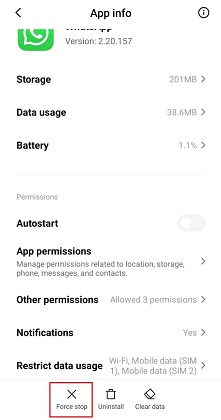
Forma 5. Salir del programa beta de Whatsapp
Si tienes un programa beta de WhatsApp y te encuentras con un problema de copia de seguridad con la build instalada en tu dispositivo Android, entonces podría ser genial dejar el programa beta. En su lugar, ir a por una construcción estable de la tienda de Google Play.
- Abre la aplicación Play Store.
- Localiza "WhatsApp".
- Ahora verás la opción de abandonar el programa beta.
Forma 6. Excluir vídeos de la copia de seguridad del chat de Whatsapp
Cuando incluyes medios como vídeos en tu archivo de copia de seguridad de WhatsApp, aumenta el tamaño de la copia de seguridad con bastante margen. La buena noticia es que WhatsApp ofrece una opción para excluir los vídeos al crear una copia de seguridad. Así que aprovecha esa opción, ya que podría resolver tu problema.
- Abre la aplicación de WhatsApp en tu teléfono.
- Ve a "Ajustes">" Chats">" Copia de seguridad del chat".
- Desactive la opción "Incluir vídeos".
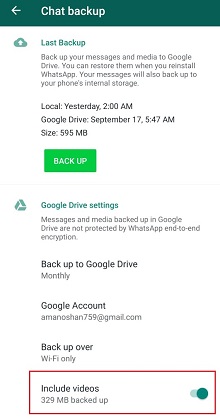
Forma 7. Borrar la caché de Whatsapp
Puedes borrar la caché de WhatsApp en tu teléfono Android y luego intentar realizar la copia de seguridad de nuevo para ver si el problema de la copia de seguridad de Whatsapp Google Drive atascada en el 99 desaparece.
- Haz una pulsación larga en el icono de la aplicación WhatsApp y luego abre la información de la aplicación.
- Navegue hasta "Almacenamiento".
- Elija la opción "Borrar datos".
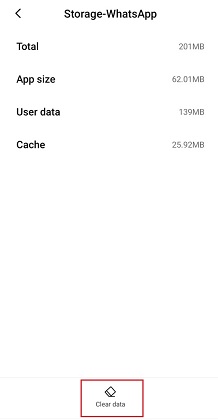
Forma 8. Arreglar Whatsapp atascado en la pantalla "Buscando copias de seguridad"
¿Te encuentras con el problema de "WhatsApp atascado en la búsqueda de copias de seguridad"? Bueno, esto sucede cuando no se concede el permiso de Contactos. Para solucionar este error, tienes que conceder el permiso de acceso a los contactos en tu dispositivo Android.
- Abre los "Ajustes" de tu teléfono.
- Ve a "Apps">" WhatsApp".
- Abre la configuración de "Permisos de la aplicación" y activa la opción "Contactos".
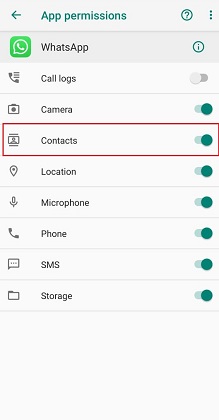
Después de conceder el permiso, puedes instalar el WhatsApp de nuevo y volver a intentar realizar una copia de seguridad.
Forma 9. Arreglar Whatsapp atascado en la pantalla "Preparando la copia de seguridad de Google Drive"
Cuando consideres hacer una copia de seguridad de WhatsApp en Google Drive, podrías encontrarte con el mensaje "WhatsApp atascado en la preparación de la copia de seguridad de Google Drive" en tu teléfono. Para resolver este problema, tiene dos soluciones:
Solución 1. Vuelva a instalar WhatsApp:
Abre "Ajustes">" Apps">" WhatsApp">" Desinstalar". Dentro de un tiempo, vuelve a instalarlo desde Google Play Store.
Solución 2. Limpiar la caché de WhatsApp:
Abre "Ajustes">" Apps">" WhatsApp">" Almacenamiento">" Borrar datos". Esto borrará los datos temporales de su dispositivo y refrescará WhatsApp para que funcione sin problemas en su teléfono.
Forma 10. Arreglar la copia de seguridad de WhatsApp Stuck Android con el software de reparación del sistema Android.
Si la copia de seguridad de los mensajes de WhatsApp atascado en Android debido a un mal funcionamiento del sistema, un software de recuperación del sistema Android fiable puede arreglarlo para usted. UltFone Android Repair software ayuda a arreglar los problemas de Android en unos pocos clics.
La función "Reparar sistema Android" permite arreglar más de 150 tipos de problemas de Android. El único inconveniente es que este software está disponible en el computador windwos y actualmente esta función sólo es compatible con los dispositivos de Samsung.
Descargue y ejecute este software, luego conecte su dispositivo al computador. Seleccione la sección "Reparar sistema Android" en la interfaz principal.

Debe seleccionar la información del dispositivo para continuar. Este paso es importante ya que la información incorrecta podría causar que el dispositivo se bloquee.

Lo siguiente es descargar un paquete de firmware. Este programa descargará automáticamente el firmware de acuerdo con la información del dispositivo que proporcionaste en el último paso.

Una vez que el firmware se haya descargado correctamente, siga las instrucciones en pantalla para iniciar el proceso de reparación. El proceso completo dura unos 10 minutos. Por favor, mantenga el dispositivo conectado durante todo el proceso.

Cuando el proceso se completa, su dispositivo se reinicia y el sistema se actualiza. Comprueba si ahora puedes hacer una copia de seguridad de WhatsApp con éxito.
Forma alternativa de hacer una copia de seguridad de Whatsapp sin atascarse
No es capaz de resolver Whatsapp Google Drive copia de seguridad falló? ¡¡¡No te preocupes!!! Pruebe UltFone WhatsApp Transfer, la mejor forma alternativa de hacer una copia de seguridad de los datos de WhatsApp sin atascarse. Esta herramienta viene con una función de copia de seguridad de WhatsApp que apoya la copia de seguridad de WhatsApp a un computador. Por encima de todo, es compatible con casi todos los dispositivos Android por ahí. A diferencia de otras soluciones de copia de seguridad, no plantea restricciones como los requisitos de Internet o de almacenamiento.
A continuación se muestra la guía rápida sobre cómo utilizar UltFone WhatsApp Transfer para hacer una copia de seguridad de WhatsApp en Android al computador:
-
Paso 1 Ejecute la herramienta y conecte su dispositivo Android al computador. Desde la ventana principal del software, haz clic en el icono de "WhatsApp".

-
Paso 2 En la siguiente pantalla, haz clic en la opción "Copia de seguridad" de la barra lateral y luego elige tu dispositivo Android de la lista desplegable.

-
Paso 3 La herramienta le sugerirá que cree una copia de seguridad en su dispositivo utilizando la forma oficial y luego comenzará a obtener los datos de WhatsApp de su dispositivo Android.

-
Paso 4 Introduzca su código de país y número de teléfono correctos para obtener el código de verificación. Una vez recibido el código, introdúzcalo y pulse "Verify".

-
Paso 5 Después del procedimiento de verificación exitoso, la herramienta comenzará a crear una copia de seguridad. Pronto, el WhatsApp en su dispositivo Android será respaldado en su computadora.

Palabras finales
Esperamos que las soluciones comunes cubiertas aquí te hayan ayudado a resolver el problema de la copia de seguridad del chat de WhatsApp atascado en Android. Sin embargo, siempre se puede recurrir a la mejor opción alternativa de copia de seguridad de WhatsApp – UltFone WhatsApp Transfer.Con su ayuda, la copia de seguridad de WhatsApp en el computador se lleva a cabo en poco tiempo y sin ningún tipo de problema atascado.